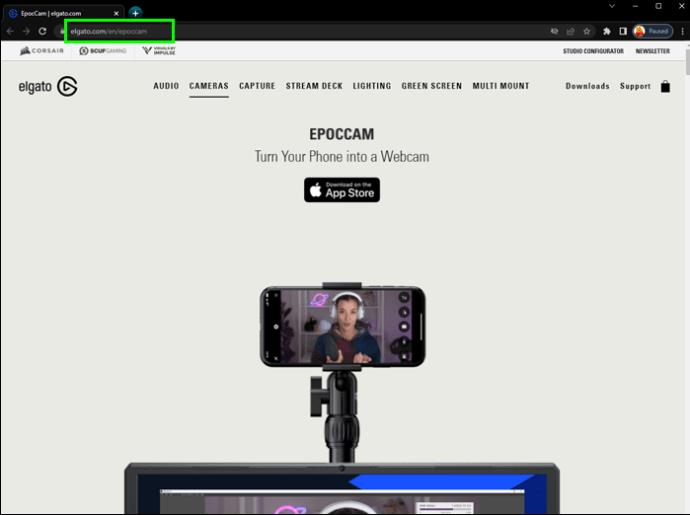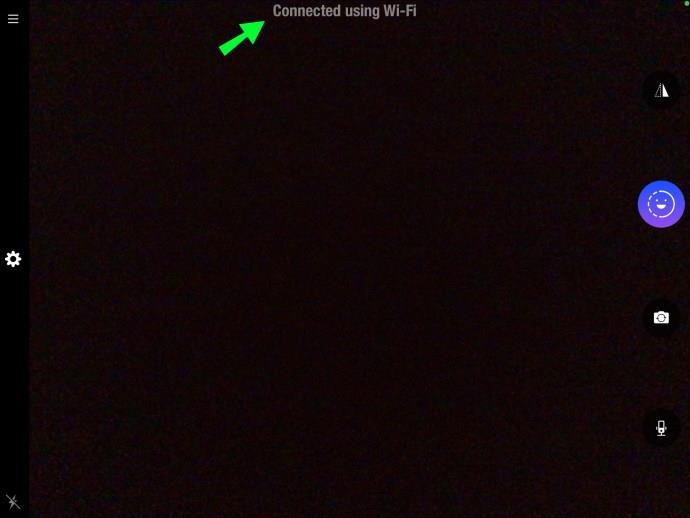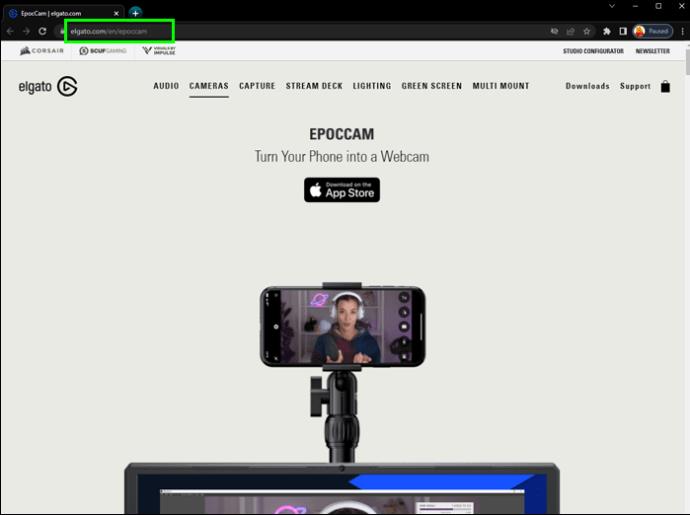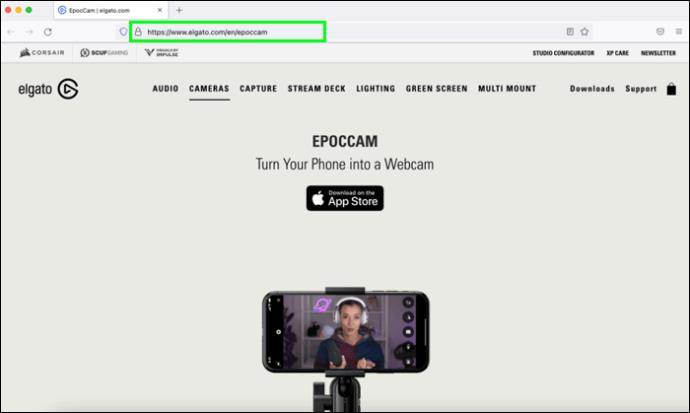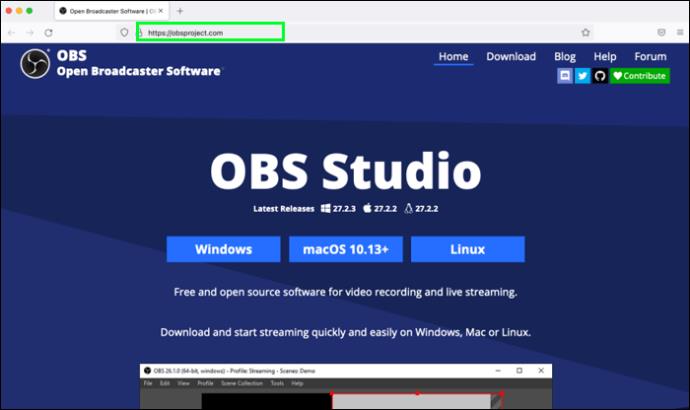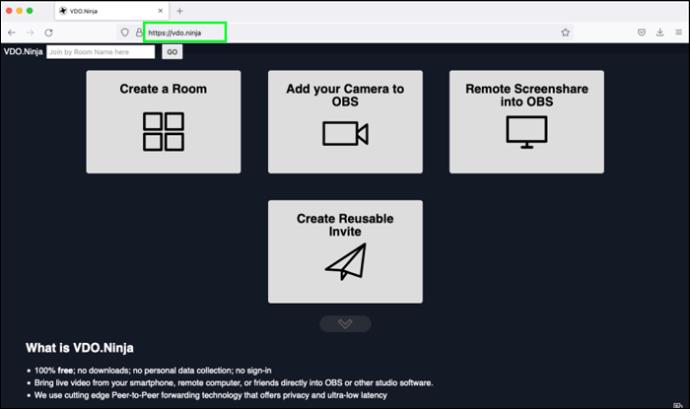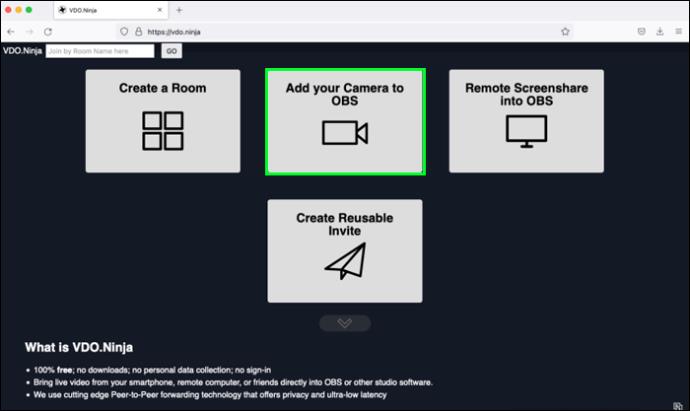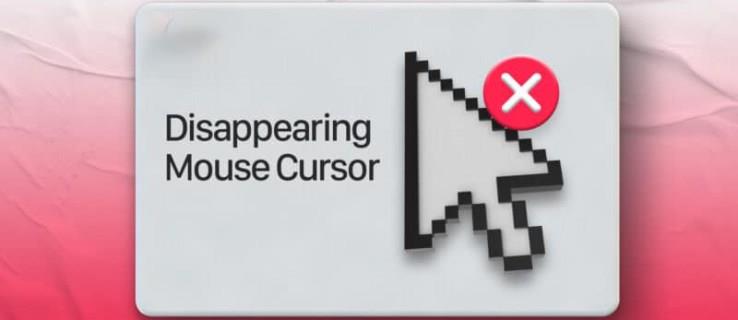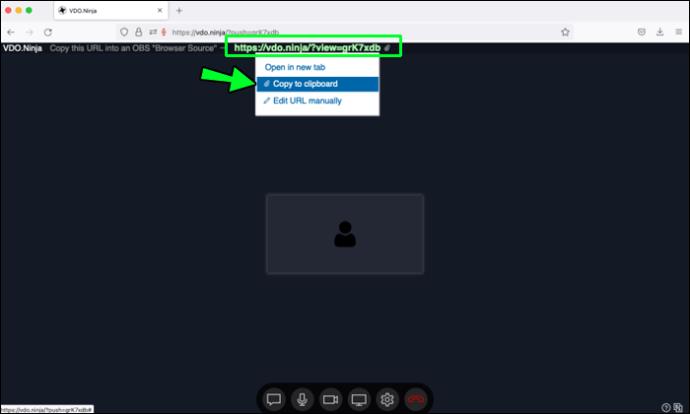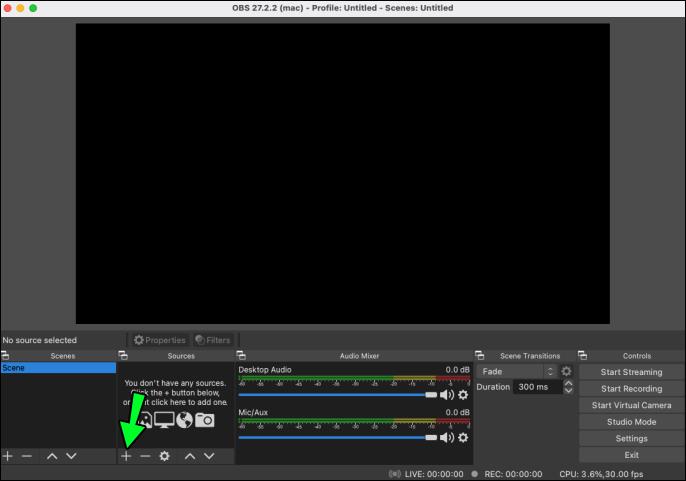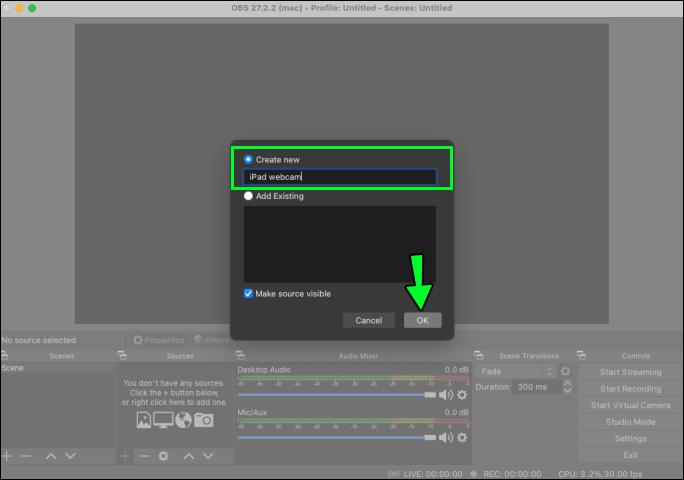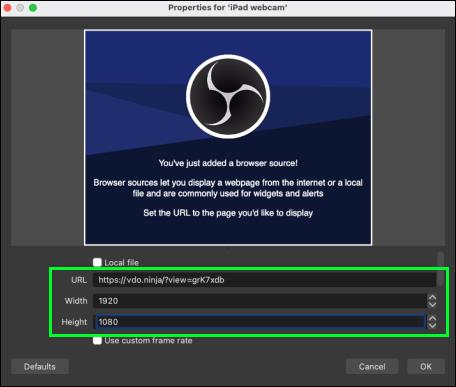Usare il tuo iPad come webcam per le videochiamate è un'ottima idea. Se la tua webcam ha smesso di funzionare, il tuo iPad può fungere da eccellente backup; o se stai cercando una migliore qualità dell'immagine. Non solo una fotocamera per iPad o iPhone è migliore di una webcam, ma avrai anche la possibilità di spostarti, invece di essere confinato alla scrivania del tuo PC o laptop.

Fortunatamente, l'impostazione di questo è piuttosto semplice. Ci sono molte app disponibili per trasformare il tuo iPad in una webcam. Quindi, una volta utilizzata una rete Wi-Fi per connetterti al tuo iOS come webcam, via! Continua a leggere per scoprire come utilizzare il tuo iPad come webcam.
Come usare un iPad come webcam per PC
Con EpocCam installato sul tuo iPad, iPadOS 13 o successivo installato e i driver necessari, puoi "Trasformare il tuo iPhone in una webcam". EpocCam supporta video e audio ed è disponibile in una versione gratuita ea pagamento. La versione gratuita offre una risoluzione video 640 × 480 con una filigrana sul video. Segui questi passaggi per iniziare a utilizzare il tuo iPad come webcam con EpocCam:
- Visita l'App Store per scaricare e installare l'app " EpocCam " sul tuo iPad.

- Successivamente, visita Elgato.com per installare i driver necessari per il tuo PC.
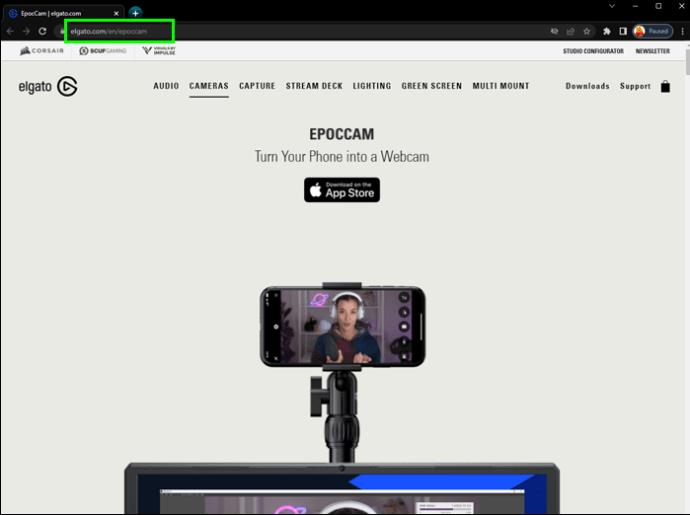
- Ora assicurati che il tuo iPad e il tuo PC siano connessi alla stessa rete Wi-Fi o LAN.


- Apri "EpocCam" sul tuo iPad, quindi avvia l'app di videoconferenza che utilizzerai sul tuo PC.

- Assicurati di selezionare "EpocCam" nelle impostazioni della fotocamera. Dovresti vedere una notifica sul tuo computer che conferma che "EpocCam" è connesso tramite Wi-Fi.
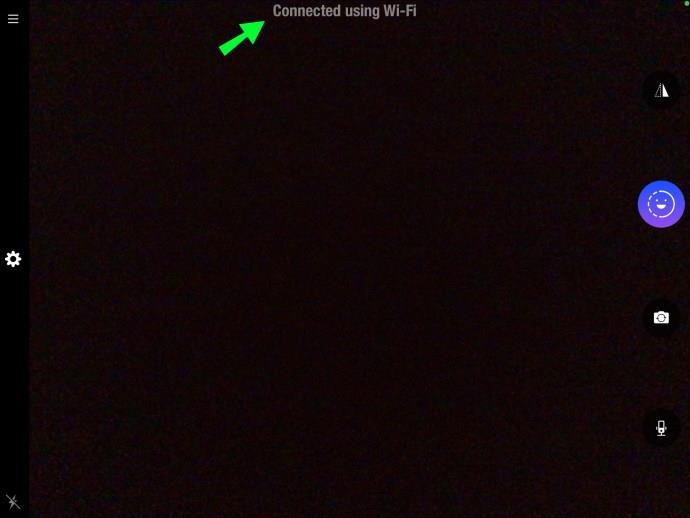
Come utilizzare un iPad come webcam per un PC Windows
Puoi trasformare il tuo iPad in una webcam da utilizzare su Windows 10 installando l'app "EpocCam". "EpocCam" supporta sia video che audio ed è disponibile in versione gratuita ea pagamento. Tuttavia, la versione gratuita includerà una filigrana sul video e avrà una risoluzione video di 640×480. Segui questi passaggi per configurarlo:
- Assicurati che iPadOS 13 o successivo sia installato sul tuo iPad.
- Visita l'App Store per installare " EpocCam ".

- Passare a Elgato.com per installare i driver richiesti per Windows 10.
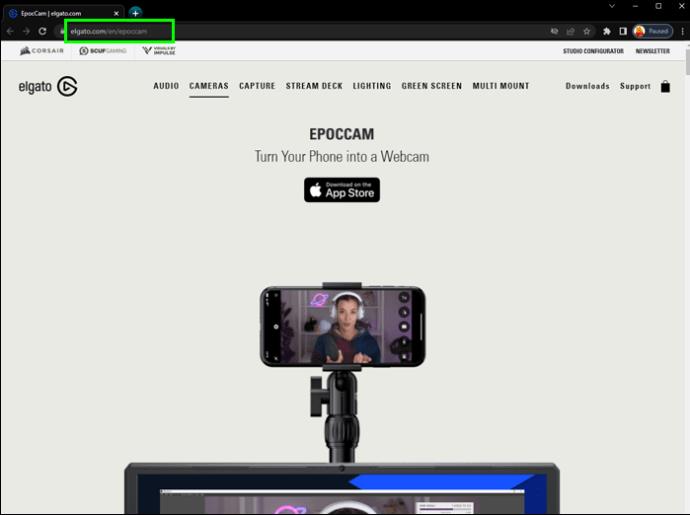
- Assicurati che l'iPad e il PC siano connessi alla stessa rete LAN o Wi-Fi.


- Sul tuo iPad, avvia "EpocCam", quindi sul tuo PC, apri l'app di videoconferenza.

- Assicurati che "EpocCam" sia selezionato nelle impostazioni della fotocamera. Vedrai una notifica sul tuo PC che conferma che "EpocCam" è connesso.

Come usare un iPad come webcam per un Mac
Installando "EpocCam" sul tuo iPad con iPadOS 13 o superiore installato, puoi trasformarlo in una webcam per il tuo Mac. "EpocCam" supporta video e audio e viene fornito in versione gratuita ea pagamento. La versione gratuita includerà una filigrana sul video e una risoluzione di 640×480. Ecco i passaggi per iniziare:
- Utilizzando il tuo iPad, visita l'App Store per installare " EpocCam ".

- Visita Elgato.com per installare i driver richiesti per il tuo Mac.
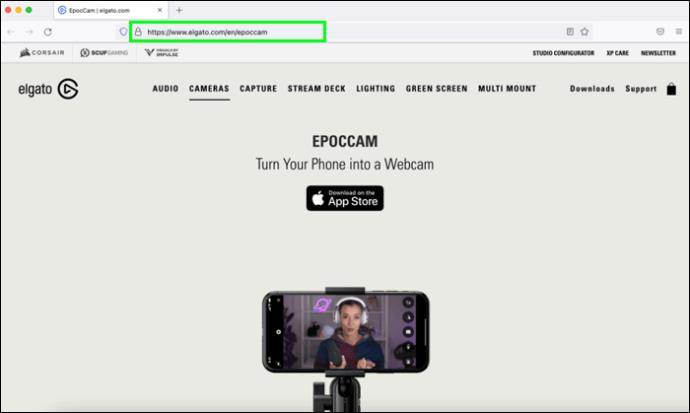
- Assicurati che iPad e Mac siano connessi alla stessa rete Wi-Fi.
- Avvia "EpocCam" sul tuo iPad, quindi apri l'app di videoconferenza che utilizzerai sul tuo Mac.

- Assicurati che "EpocCam" sia selezionato nelle impostazioni della fotocamera. Riceverai una notifica sul tuo computer che conferma che "EpocCam" è connesso tramite Wi-Fi.

Come utilizzare l'iPad come webcam per un Mac senza un'app
Ecco come utilizzare il tuo iPad come webcam per Mac senza installare "EpocCam" o un'app simile:
- Per prima cosa, sul tuo Mac, vai su obsproject.com per la tua versione gratuita di OBS Studio.
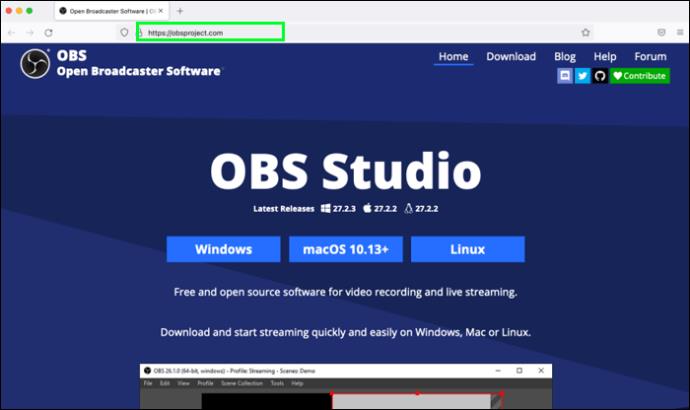
- Una volta scaricato e installato OBS, verrà visualizzata una finestra di dialogo che puoi ignorare.
- Successivamente, dovrai dire a OBS che utilizzerai il tuo dispositivo come webcam. Per farlo sul tuo dispositivo, vai su vdo.ninja .
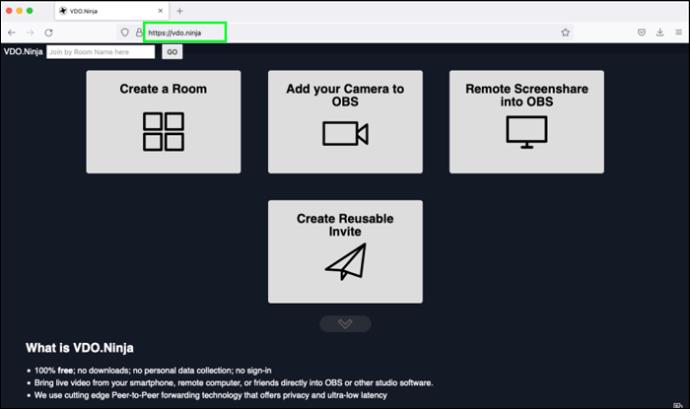
- Una volta aperto, fai clic sull'opzione "Aggiungi la tua videocamera a OBS". Dare il permesso se richiesto.
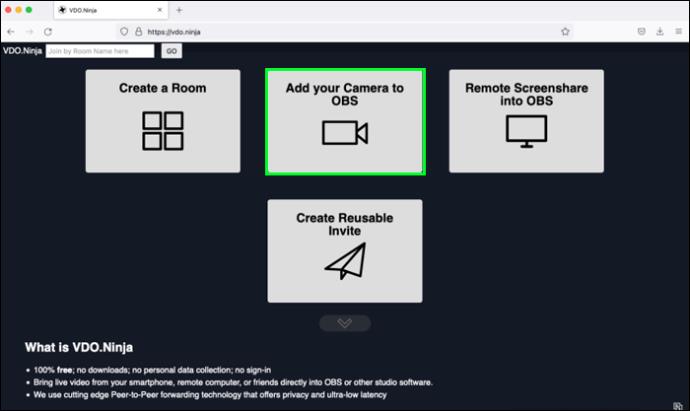
- Sotto lo schermo che appare premi "Start".
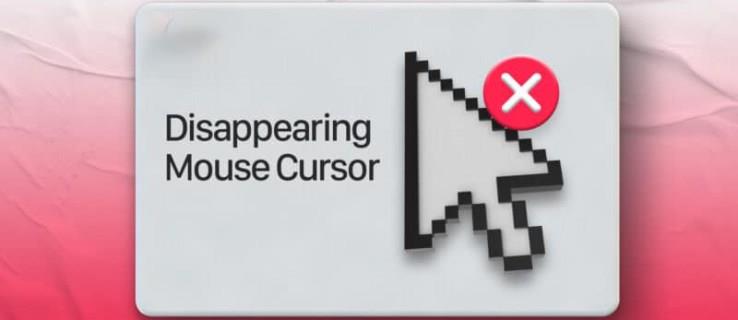
- Quindi, verso l'angolo in alto a destra dello schermo, vedrai un URL. Ti servirà in seguito per entrare in OBS, quindi copialo negli appunti o scrivilo.
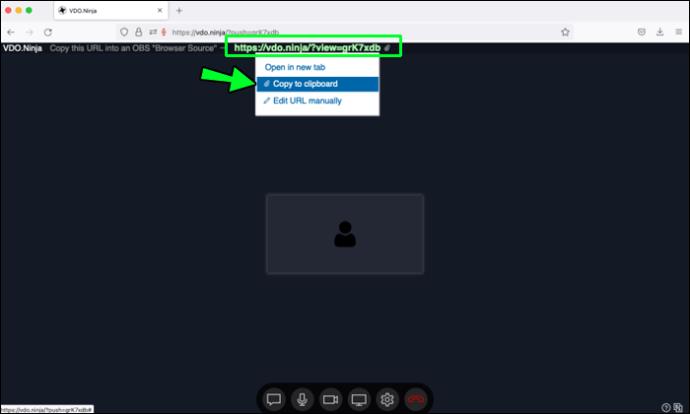
- Torna nel programma OBS sul tuo Mac, seleziona "Sorgenti" nella parte inferiore dello schermo, quindi fai clic sul piccolo segno "+".
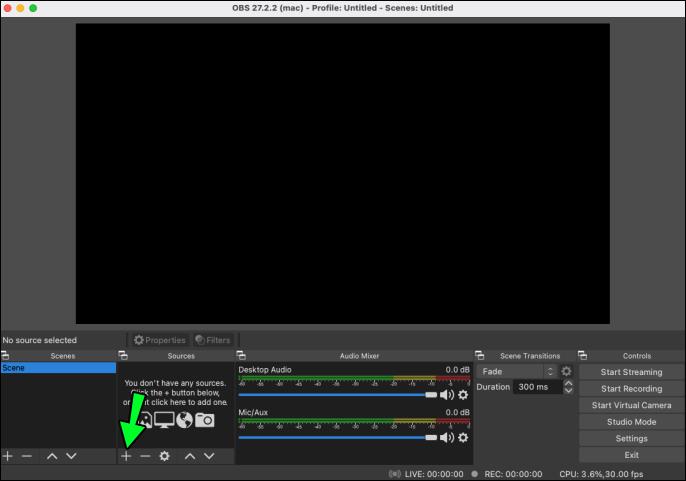
- Dall'elenco di opzioni, seleziona l'opzione "Browser", quindi inserisci qualcosa come "iPad webcam" nel campo di testo "Crea nuovo", quindi "OK".
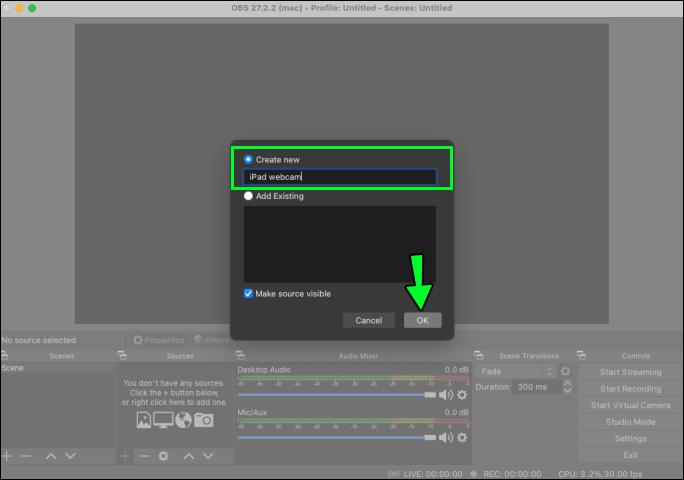
- Inserisci o incolla l'URL del passaggio 6 nel campo di testo "URL" nella schermata successiva. Nel campo di testo "Larghezza", inserisci 1920 e 1080 come "Altezza".
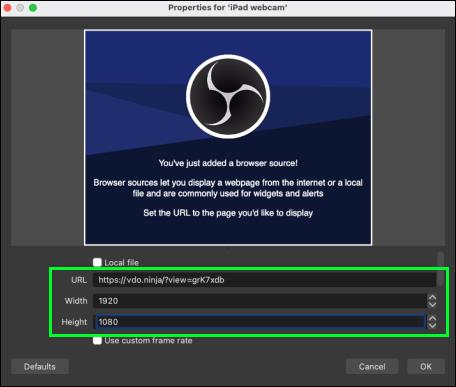
- Successivamente, abilita la casella di controllo che dice "Controlla l'audio tramite OBS".
- Utilizzare la barra di scorrimento a destra per scorrere verso la parte inferiore di quella sezione, quindi abilitare la casella di controllo "Aggiorna browser quando la scena diventa attiva" e fare clic su "OK".
iPad in soccorso
iPad in soccorso, se la tua webcam non funziona o la qualità dell'immagine su quella che stai utilizzando non è eccezionale. Fortunatamente, puoi trasformare il tuo iPad in una webcam mobile installando un'app come EpocCam su di esso. "EpocCam" supporta video e audio e ha una versione gratuita ea pagamento. Anche se la versione gratuita includerà una filigrana sul video, la qualità complessiva dell'immagine sarà probabilmente migliore della tua webcam. Un altro programma gratuito da considerare è OBS Studio per l'utilizzo su tutti i principali dispositivi e sistemi operativi. Inoltre, sarà privo di filigrana!
Quale versione di iPad stai utilizzando e com'è la qualità dell'immagine? In che modo pensi che l'utilizzo del tuo iPad come webcam ti avvantaggerà? Condividi i tuoi pensieri nella sezione commenti qui sotto.